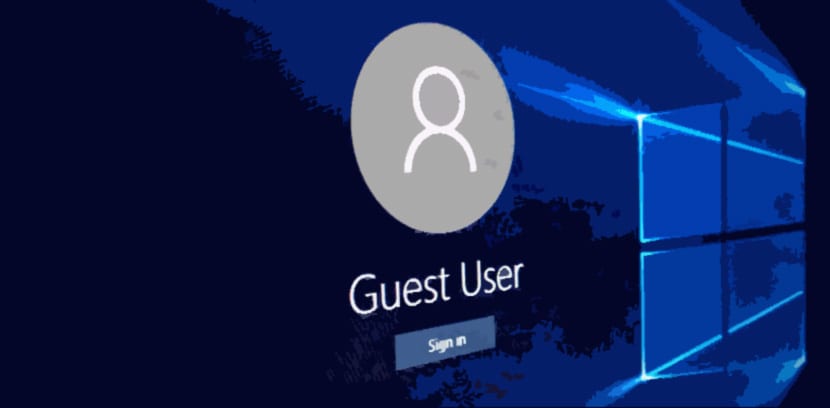
Windows 10 gir som standard et interessant alternativ for delte datamaskiner: rask brukerbytte. Denne endringen har sine fordeler siden det er mulig å utveksle brukerkontoer på en raskere måte uten å måtte lagre åpne verk, men det har også sine ulemper. Blant disse ulempene er det å måtte har alle brukere til å slå av datamaskinen eller trenger en kraftig datamaskin for å vedlikeholde alle ressursene og minnet som hver bruker trenger.
Windows 10 har den nye funksjonen aktivert som standard, men også tillater deaktivering av denne nye funksjonen, på en slik måte at for å åpne en brukerkonto, må vi lukke den nåværende, spare ressurser og være i stand til å slå av utstyret når vi vil. For det vi må bare åpne gruppepolitikk og deaktivere denne nye funksjonen.
Rask brukerbytte bruker mer datamaskinsressurser og minne
Selv om det virker veldig vanskelig, er sannheten at prosessen er enkel. For å gjøre dette må vi trykke «Windows-tast + R«, Vi skriver følgende tekst« gpedit.msc »og klikker på« OK »-knappen, som åpner vinduet Gruppepolitikk. I listen over direktiver ser vi etter følgende vei:
Configuration > Administrative Templates > System > Logon
I denne ruten vil den vises en liste over policyer som lastes inn når vi logger på Windows 10. Vi må se etter direktivet som heter «Skjul inngangspunkter for rask brukskobling«, Som vil være deaktivert eller« deaktivert ». For å fjerne den raske brukerbryteren, trenger vi bare å aktivere dette direktivet, fra deaktivert til Aktivert.
Nå lagrer vi alt og vi starter datamaskinen på nytt slik at de nye endringene trer i kraft. Fra nå av må jobbene og de åpne vinduene i hver økt lukkes for å bytte bruker eller bare for å slå av datamaskinen.